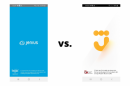
Silakan masukkan kata kunci pada kolom pencarian
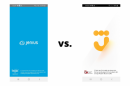


2 Cara Ganti Nomor M Banking BCA Mudah Terlengkap (2024)
- Ditulis Oleh
- Rio Quiserto
- 23 Juni 2022
Daftar Isi
![2 Cara Ganti Nomor M Banking BCA Mudah [Terlengkap 2022]](https://duwitmu.com/uploader/post/unduh-aplikasi-bca-mobile-80850.jpg)
Ada beberapa alasan mengapa nasabah BCA Mobile ingin mengganti nomor M-Banking yang selama ini digunakan. Mulai dari masalah pribadi, hingga masalah keamanan. Namun, sebagian orang ternyata kebingungan dengan cara ganti nomor M-Banking BCA. Mungkin Anda salah satunya?
Tenang saja, pada artikel ini, kami akan membahas cara ganti nomor M-Banking BCA secara lengkap. Ada dua pilihan yang bisa Anda lakukan, yaitu ganti nomor M-banking BCA tanpa ke bank dan ganti nomor M-Banking BCA melalui kantor cabang terdekat.
Sudah tidak sabar mengetahui caranya? Baca pelan-pelan ya!
Ada dua cara yang bisa Anda pilih untuk mengganti nomor M Banking BCA. Anda bisa memilih sesuai dengan kondisi dan keinginan Anda.
Daftar Cara Ganti Nomor M Banking BCA
Berikut 2 cara ganti nomor M Banking BCA yang bisa Anda lakukan dengan mudah:
A. Cara Ganti Nomor M Banking BCA Melalui ATM
Saat ini, Anda bisa mengganti nomor M Banking BCA melalui ATM. Pilihan cara ini bisa Anda lakukan saat Anda tidak memiliki waktu luang untuk pergi ke bank.
Berikut langkah-langkah yang bisa Anda lakukan untuk ganti nomor M Banking BCA Melalui ATM:
1. Menghubungi CS Hallo BCA
Langkah pertama yang harus Anda lakukan untuk ganti nomor M Banking BCA adalah menghubungi CS Hallo BCA. Adapun tujuan dari menghubungi CS adalah meminta untuk menghapuskan nomor lama M Banking BCA Anda.
Anda bisa menghubungi CS Hallo BCA di nomor 1500888. Lalu, sampaikan bahwa Anda ingin menghapus nomor lama agar bisa diganti ke nomor yang baru.
Setelah berhasil terhapus, aplikasi BCA Mobile Anda tidak bisa dibuka, karena tidak ada nomor yang terdaftar.
2. Melakukan Registrasi Nomor Baru Melalui ATM
Langkah selanjutnya, Anda harus mendaftarkan nomor handphone baru melalui ATM BCA. Adapun langkah-langkah mendaftarkan nomor baru melalui ATM, sebagai berikut:
- Datangi ATM BCA terdekat
- Masukkan kartu ATM BCA ke mesin ATM. Lalu, silakan masukkan PIN ATM Anda. Kemudian pilih bahasa
- Pada halaman menu, silakan pilih "Daftar E-Banking/Autodebet" lalu klik "Lanjutkan atau YA"
- Masukkan nomor handphone baru yang ingin Anda daftarkan. Jika sudah benar, klik "Benar"
- Setelah itu, masukkan PIN ATM Anda yang terdiri dari 6 digit Angka
- Ulangi proses verifikasi Anda dengan memasukkan kembali PIN ATM. Lalu, klik "Benar"
- Proses penggantian nomor handphone telah selesai.
3. Melakukan Aktivasi di BCA Mobile
Setelah berhasil mengganti nomor handphone melalui ATM, Anda harus melakukan aktivasi di BCA Mobile. Berikut langkah-langkahnya:
- Bukalah aplikasi BCA Mobile
- Pada halaman menu, silahkan memilih "m-BCA"
- Setelah itu pilih "m-Admin", lalu klik "OK"
- Selanjutnya, Anda akan membaca syarat dan ketentuan yang ditampilkan di layar HP Anda. Silakan klik "Accept"
- Kemudian ANda diminta untuk memasukkan 16 digit nomor kartu ATM BCA Anda. Nomor kartu tersebut nantinya akan digunakan untuk registrasi m-BCA. Lalu, klik "OK"
- Setelah itu, Masukkan PIN M-BCA Anda untuk verifikasi. Kemudian Anda akan menerima pesan di layar HP "Selamat datang di Layanan m-BCA"
- Dalam beberapa menit kemudian, Anda akan menerima SMS verifikasi dari BCA untuk selanjutnya Anda diminta memasukkan kode akses. Kode akses tersebut terdiri dari 6 karakter kombinasi huruf dan angka.
- Proses aktivasi nomor handphone baru di BCA Mobile Anda telah selesai.
4. Menghubungi CS Hallo BCA Kembali untuk Membuka Fitur
Langkah terakhir yang harus Anda lakukan adalah menghubungi kembali CS Hallo BCA. Hal ini dilakukan untuk membuka fitur M Banking BCA yang lebih lengkap.
Sebab, setelah proses aktivasi M Banking BCA berhasil, Anda hanya bisa menggunakan aplikasi tersebut untuk transaksi non finansial. Seperti, cek saldo, cek mutasi, dan aktivitas non finansial lainnya.
Maka dari itu, Anda harus menghubungi CS Hallo BCA kembali untuk bisa melakukan transaksi finansial. Seperti, transfer ke rekening lain, top up e-wallet, atau tarik tunai.
Hubungi kembali CS Hallo BCA di nomor 1500888. Sampaikan kepada CS bahwa Anda ingin mengaktifkan transaksi finansial M-Banking BCA.
Nantinya, pihak BCA akan menginformasikan bahwa Anda perlu mengirimkan beberapa berkas melalui email. Silakan ikuti petunjuk dari CS tersebut.
Biasanya, proses aktivasi membutuhkan waktu hingga 3 hari kerja. Nantinya, Anda akan mendapatkan notifikasi langsung melalui M-Banking BCA setelah aktivasi Anda berhasil dilakukan.
B. Cara Ganti Nomor M-Banking BCA di Kantor Cabang Terdekat
Cara ganti nomor M-Banking BCA yang bisa Anda lakukan selanjutnya adalah dengan mendatangi kantor cabang terdekat. Cara ini bisa menjadi pilihan bagi Anda yang berada di lokasi sekitar kantor cabang BCA.
Berikut langkah-langkah yang bisa Anda ikuti untuk mengganti nomor M-Banking BCA di kantor cabang terdekat:
1. Mempersiapkan Dokumen Pribadi
Langkah pertama yang harus Anda lakukan adalah mempersiapkan dokumen pribadi. Adapun dokumen pribadi yang dimaksud, seperti kartu debit BCA, buku tabungan, KTP, dan nomor handphone yang baru.
2. Mendatangi Kantor Cabang Terdekat
Langkah selanjutnya adalah mendatangi kantor cabang terdekat. Setelah masuk ke dalam ruangan, Anda akan diminta untuk mengambil nomor antrian CS. Tunggu di tempat yang sudah disediakan hingga nomor antrian Anda dipanggil.
3. Meminta CS untuk Mengganti Nomor Handphone M Banking
Saat nomor antrian Anda dipanggil, datangi CS yang telah ditunjuk dan utarakan maksud tujuan Anda. Sampaikan kepada CS bahwa Anda ingin mengganti nomor handphone M-Banking BCA.
Serahkan seluruh dokumen yang diminta oleh CS. Sebagai proses verifikasi, Anda akan diberikan beberapa pertanyaan oleh CS. Jawab semua pertanyaan sesuai dengan kondisi yang sebenarnya.
4. Menunggu hingga Proses Ganti Nomor M Banking BCA Selesai
Terakhir, CS akan memproses penggantian nomor M Banking BCA Anda. Anda hanya perlu menunggu hingga proses tersebut selesai.
Bagaimana, mudah bukan mengganti nomor M Banking BCA? Sebelum mengganti nomor yang lama, pastikan Anda sudah memiliki nomor yang baru, ya!
Selamat mencoba!
Bagikan Melalui
Daftar Isi





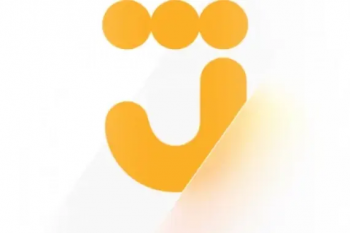
Komentar (0 Komentar)